Usuń stare punkty przywracania systemu Windows 10, aby zwolnić miejsce na dysku
Microsoft System Windows 10 / / March 17, 2020
Ostatnia aktualizacja dnia

W przypadku nowoczesnych laptopów i dysków SSD o niższej pojemności może być konieczne znalezienie sposobów na uzyskanie miejsca. Oto jak usunąć stare punkty przywracania, aby zwolnić więcej miejsca.
Narzędzie Oczyszczanie dysku w systemie Windows 10 pozwala zwolnić miejsce na komputerze z systemem Windows 10. W rzeczywistości możesz zyskaj 20 GB lub więcej po ważnej aktualizacji. W przypadku większości współczesnych laptopów zawierających dyski SSD o niższej pojemności może być konieczne znalezienie innych sposobów na zwiększenie wolnego miejsca. Oto jak usunąć wszystkie stare punkty przywracania lub wszystkie oprócz najnowszych, aby zyskać więcej miejsca na dysku.
Uwaga: W systemie Windows 10 Przywracanie systemu jest domyślnie wyłączone, ale łatwo je włączyć. Aby uzyskać więcej, przeczytaj nasz artykuł: Jak włączyć i utworzyć punkt przywracania systemu w systemie Windows 10.
Usuń wszystkie stare punkty przywracania systemu w systemie Windows 10
Kliknij Start i rodzaj: przywracanie systemu a następnie wybierz Utwórz punkt przywracania z wyników. Alternatywnie, jeśli dodałeś ten komputer do pulpitu, kliknij prawym przyciskiem myszy i wybierz Właściwości z menu kontekstowego.
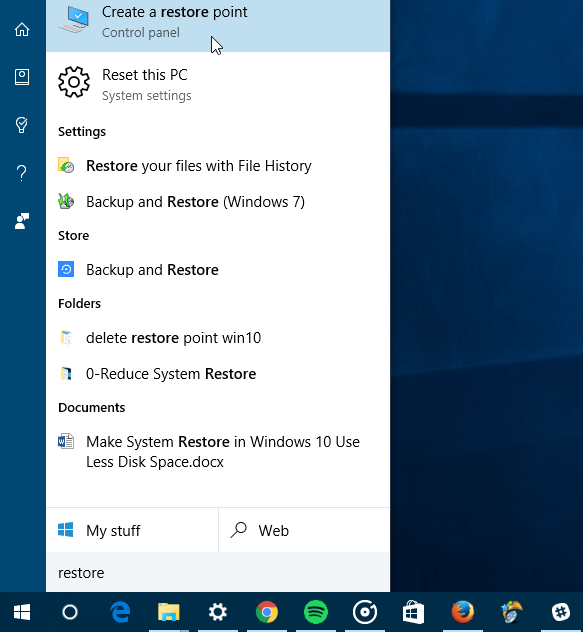
Następnym krokiem jest kliknięcie Ochrona systemu w lewym okienku.
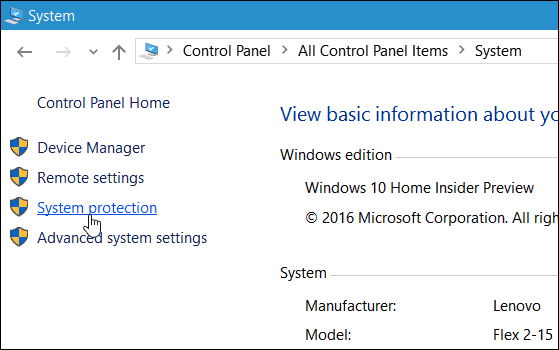
Teraz wybierz dysk lokalny i kliknij Konfiguruj.
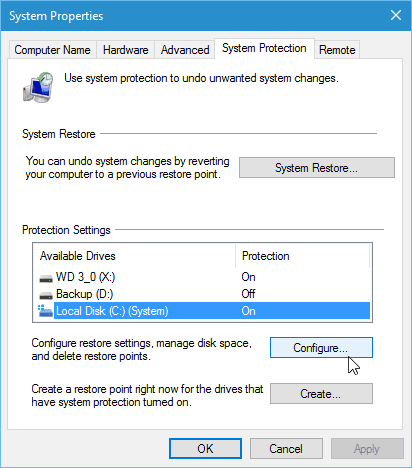
Aby usunąć wszystkie punkty przywracania systemu, wybierz przycisk Usuń, a następnie Kontyntynuj w wyświetlonym oknie dialogowym weryfikacji.
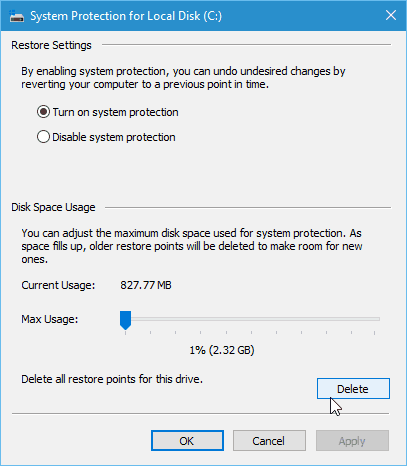
Usuń wszystko oprócz najnowszego punktu przywracania
Możesz także zaoszczędzić miejsce, usuwając wszystkie poprzednie punkty przywracania z wyjątkiem na ostatni. Aby to zrobić, uruchom Oczyszczanie dysku a po skanowaniu dysku wybierz Więcej opcji patka.
Następnie w sekcji Przywracanie systemu i kopie w tle kliknij Wyczyść, a następnie komunikat weryfikacyjny.
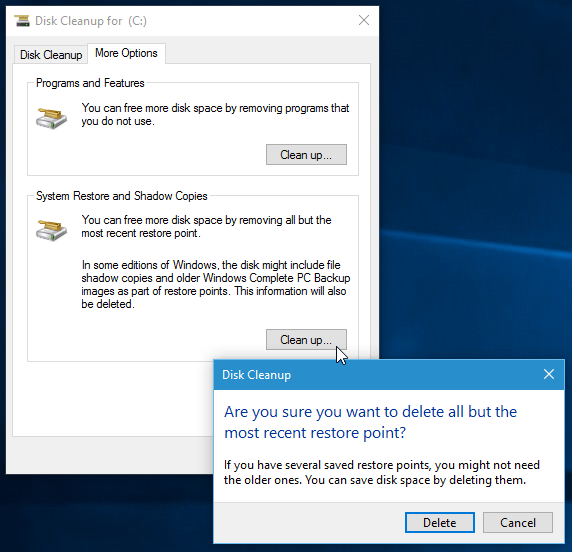
Jeśli zauważysz, że często usuwasz punkty przywracania, możesz rzucić okiem na nasz artykuł: Przywracanie systemu w systemie Windows 10 zużywa mniej miejsca na dysku.
